Как отключить безопасный режим на Андроиде
Если устройство с ОС Android начало зависать и сбоить, однажды оно может перейти в режим Safe mode. Разберемся, что это означает, и как отключить безопасный режим на Андроиде.
Основные понятия
Что такое безопасный режим? В Safe mode отключаются все установленные пользователем программы, их иконки исчезают из меню. Но сами приложения не удаляются, они просто становятся невидимыми. Также восстанавливаются системные настройки, установленные по умолчанию. Такой режим позволяет ОС устранить сбой, который может быть вызван вирусом, неправильными настройками пользователя, ошибками системы.
При появлении системных ошибок вы можете самостоятельно загрузить телефон в безопасном режиме. Это поможет восстановить нормальную работоспособность, удалив приложения или изменив настройки, которые вызвали сбой.
Как включить
Как запустить устройство на Android в Safe mode:
- Зажмите кнопку отключения.
- В появившемся меню поставьте и держите палец на пункте «Отключить питание».
- Подтвердите загрузку в безопасный режим на планшете или телефоне.
- Устройство перезагрузится, внизу появится надпись об особом режиме.
Как включить безопасный режим на Андроиде для смартфонов Samsung и HTC: сначала следует выключить аппарат, во время включения зажать и держать клавишу уменьшения звука. Комбинации кнопок для отдельных моделей могут отличаться, точный вариант смотрите на официальном сайте компании-производителя.
После входа в Safe mode удалите приложение, которого вызвало сбой или содержит вирусы. Зайдите в настройки, в пункте «Все приложения» перечислен полный перечень установленных программ, даже невидимых в данном режиме. Если вы не знаете, что именно привело к ошибке – удалите то, что было загружено в последние дни.
Как выключить
Существует несколько способов, как убрать безопасный режим на Андроиде. Мы собрали наиболее полный перечень, от самых простых до полного сброса настроек:
- Проще всего выйти из безопасного режима обычной перезагрузкой. Зажмите кнопку питания и выберите «Перезагрузить». При отсутствии серьезных проблем аппарат загрузится в нормальном состоянии.
- Проверьте панель уведомлений. На некоторых моделях там отображается кнопка для выхода из Safe mode.
- Отключите гаджет, попробуйте снять аккумулятор и сим-карту. Через 1-2 минуты вставьте детали обратно и начните запускать аппарат. Это поможет сбросить кратковременную память.
- Если с телефона не удается запустить перезагрузку, выключите гаджет. Во время включения дополнительно зажмите клавишу уменьшения звука, для устройств Samsung – «Home» и увеличение звука. В системном меню выберите Reboot.
- Как отключить повторяющийся безопасный режим на телефоне – восстановите фабричные параметры системы. Сначала сделайте резервную копию контактов и личных данных. Далее в пункте настроек «Восстановление и сброс» запускается функция «Сброс настроек». Перезагрузите гаджет.
Если ни один способ не помог выключить безопасный режим, остается провести полный аппаратный сброс устройства. При этом очистится память и кэш, вернутся первичные заводские параметры, останутся только базовые приложения. Вы получите чистое устройство, избавленное от всех возможных ошибок.
Как отключить безопасный режим на моделях Самсунг, Леново, HTC и других:
- Выключите аппарат.
- Как загрузить системное меню сброса: зажмите клавиши питания и уменьшения звука. Для гаджетов Samsung держите Home и увеличение звука.
- В появившемся меню активируйте «factory reset»: двигайтесь по пунктам качелькой громкости, выбор подтверждайте кнопкой питания.
- Подтвердите выбор и дождитесь окончания сброса.
Полный сброс займет несколько минут, в это время не трогайте аппарат – ОС удаляет ненужные файлы и загружает исходные настройки. Нажатие любой кнопки может нарушить процесс, восстанавливать аппарат придется в сервисном центре.
Заключение
Мы разобрались, как Андроид гаджет, запущенный в безопасном, вернуть в обычный режим. Пробуйте все методы по очереди, и вы обязательно снимите ограничение. Если ничего не выходит – обратитесь в сервисный центр производителя, доверив проблему специалистам.
droidov.com
Как выйти из безопасного режима на Андроид

На операционных системах Android предусмотрен специальный «Безопасный режим», который позволяет запустить систему с ограниченными функциями и отключением сторонних приложений. В таком режиме проще обнаружить какую-либо проблему и исправить её, но что делать, если в данный момент вам нужно переключиться на «обычный» Android?
Как выйти из безопасного режима на Андроид
Содержание — Как выйти из безопасного режима на Андроид:
Переключение между Безопасным и обычным режимами
Перед тем как пытаться выйти из «Безопасного режима», нужно определиться, как вы в него могли войти. Всего есть следующие варианты входа в «Безопасный режим»:
- Зажать кнопку питания и дождаться появления специального меню, где пальцем несколько раз нажимается вариант «Отключить питание». Либо просто зажмите этот вариант и не отпускайте его, пока не увидите предложение от системы перейти в «Безопасный режим»;
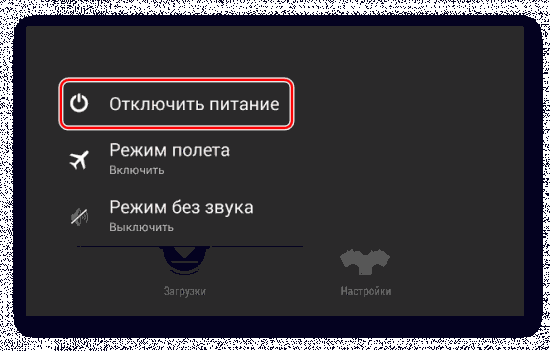
- Сделать всё аналогично предыдущему варианту, только вместо «Отключить питание» выбрать «Перезагрузка». Данный вариант срабатывает не на всех устройствах;
- Телефон/планшет сам может включить этот режим, если в системе обнаружены серьёзные сбои.
Вход в «Безопасный режим» не отличается высокой степенью сложности, однако выход из него может несть в себе некоторые трудности.
Способ 1: Изъятие батареи
Стоит понимать, что этот вариант пройдёт только на устройствах, имеющих возможность получить быстрый доступ к аккумулятору. Он гарантирует 100% результата, даже если у вас есть лёгкий доступ к батарее.
Следуйте этим шагам:
1. Выключите девайс.
2. Снимите заднюю крышку с устройства. На некоторых моделях может потребоваться отщёлкнуть специальные защёлки, используя пластиковую карту.
3. Аккуратно вытащите аккумулятор. Если он не поддаётся, то лучше отказаться от этого способа, дабы не сделать ещё хуже.
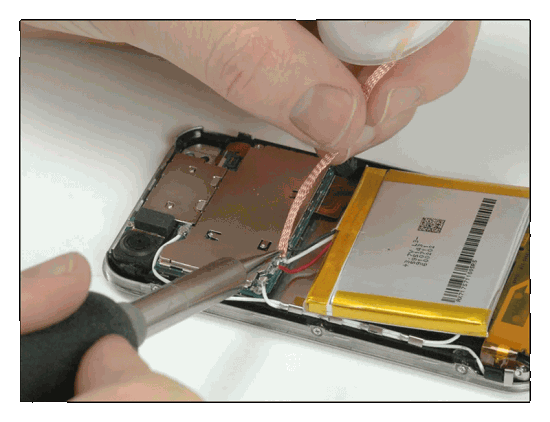
4. Подождите некоторое время (не меньше минуты) и установите аккумулятор на своё место.
5. Закройте крышку и попробуйте включить девайс.
Способ 2: Специальный режим перезагрузки
Это один из надёжных вариантов выхода из «Безопасного режима» на Android-устройствах. Однако он поддерживается не на всех девайсах.
Инструкция к способу:
1. Выполните перезагрузку устройства, зажав кнопку включения.
2. Затем устройство само перезагрузится, либо нужно будет нажать на соответствующий пункт во всплывшем меню.
3. Теперь, не дожидаясь полной загрузки операционной системы зажмите кнопку/сенсорную клавишу «Домой». Иногда вместо неё может использоваться кнопка включения.
Девайс загрузится в обычном режиме. Однако во время загрузки он может пару раз зависнуть и/или выключится.
Способ 3: Выход через меню включения
Здесь всё аналогично стандартному входу в «Безопасный режим»:
1. Удерживайте кнопку включения до тех пор, пока на экране появится специальное меню.
2. Здесь держите вариант «Отключить питание».
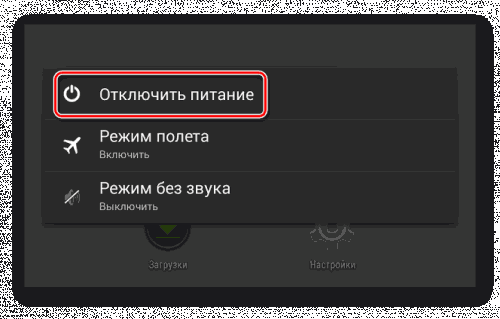
3. Спустя некоторое время устройство предложит вам загрузиться в обычном режиме, либо выключится, а потом загрузится само (без предупреждения).
Способ 4: Сброс к заводским настройкам
Данный способ рекомендуется к применению только в экстренных случаях, когда ничего больше уже не помогает. При сбросе к заводским настройкам с девайса будет удалена вся пользовательская информация. Если есть возможность, перекиньте все личные данные на другие носители.
Подробнее: Как сбросить Android к заводским настройкам
Как видите, нет ничего сложного в том, чтобы выйти из «Безопасного режима» на Android-устройствах. Однако не стоит забывать, что если девайс сам вошёл в этот режим, то скорее всего, в системе какой-то сбой, поэтому перед выходом из «Безопасного режима» его желательно устранить.
upgrade-android.ru
Безопасный режим на Android смартфонах: Как включить и выключить
Для чего нужен безопасный режим
Пользователи, которые работали на базе системы Windows, наверняка знают, что в этой операционной системе существует режим, который специально предназначен для решения проблем и устранения неполадок. Но далеко не все знают о том, что такая же функция существует и в их смартфоне на операционной системе Android.
Android стал популярен благодаря демократичности, которая позволяла пользователям совершать действия, которые не разрешала ни одна другая операционная система. При помощи внешнего программного обеспечения или ручного редактирования системных файлов пользователь может изменять внешний вид и функциональность системы.
Если произведённые изменения причинили вред функционированию ОС, необходимо запустить безопасный режим.
В нём будут работать только системные программы, сторонние приложения работу временно прекратят.
«Безопасность» понадобится для удаления утилиты, из-за которой случились неполадки в системе. После этого пользователь сможет вновь вернуть телефон в его обычное состояние.
Два способа включить режим
Для устройств с ОС Android версии не ниже 4.4:
- Нажмите и удерживайте кнопку включения и отключения питания на работающем планшете либо телефоне. Появится меню с вариантами «Выключить» и «Перезагрузить».
- Удерживайте длительное время поле с надписью «отключить питание».
- На дисплее появится запрос, варианты которого следующие: «переход в безопасный режим», «перейти в безопасный режим?». При выборе этой функции появится предупреждение «все сторонние программы будут отключены». При выборе устройство перезагрузится.
- В нижней части дисплея появится иконка «Безопасный режим».
Во многих китайских телефонах и планшетах версия Android модифицирована и на ней нельзя таким способом включить безопасный режим.
На этих гаджетах его активация производится с помощью комбинации клавиш во время перезапуска:
- Отключите смартфон и затем удерживайте кнопку включения. Когда он включится (обычно этот процесс сопровождается вибрацией), зажмите кнопки громкости и удерживайте до включения гаджета.
- Отключите и включите телефон. При появлении логотипа нажмите кнопку снижения громкости. Чаще всего такой способ используется на телефонах фирмы Samsung Galaxy.
- При включении нажмите клавиши питания и увеличения громкости. Когда на дисплее появится логотип — отпустите их. Встречается этот способ на непопулярных телефонах китайского производителя.
- Также, как и в предыдущем способе, но только удерживать нужно кнопку понижения уровня громкости. На дисплее появится дополнительное меню — выберите функцию Safe Mode. Такой способ встречается на телефонах производителя LG.
- Включите смартфон. При появлении логотипа одновременно зажмите обе кнопки регулирования громкостии удерживайте до включения.
- При включении зажмите кнопку «домой» (есть не на всех устройствах).
Что можно сделать в безопасном режиме
- Проверить устройство на наличие вирусов . Здесь не загружаются программы, которые ранее были на автоматической загрузке.
- Включение только предустановленных приложений с заводскими настройками. При попытки скачивания и установки сторонней программы её запуск не произведётся.
- Избавиться от ненужных программ и проверить функциональность устройства.
Необходимо соблюдать осторожность, ведь по неопытности можно случайно повредить важную программу, без которой в последствии устройство не запустится.
Не рекомендуется удалять заводские приложения. Это повредит нормальному функционированию!
Как выйти из режима
- Принудительная перезагрузка. Если после стандартной перезагрузки смартфон все ещё находится в режиме, то необходимо его перезагрузить заново. Одновременно нажмите и удерживайте две кнопки регулирования уровня громкости, либо комбинацию одной из них и кнопки «домой». От марки устройство зависит, какая комбинация клавиш сработает.
- Вытащить и вставить аккумулятор. Такой способ подойдет для устройств со съёмной батареей.
- Сбросить настройки. Предварительно создайте резервную копию данных в разделе «Сброс и восстановление», а затем нажмите «Сброс данных». После этого на устройство вернутся все заводские настройки.
- «Recovery». Зажмите кнопки питания и громкости. Выберите
«wipe data/factory reset». Произойдёт сброс настроек.
( 1 оценка, среднее 5 из 5 )
phoneoff.ru
Как выйти из безопасного режима на Android
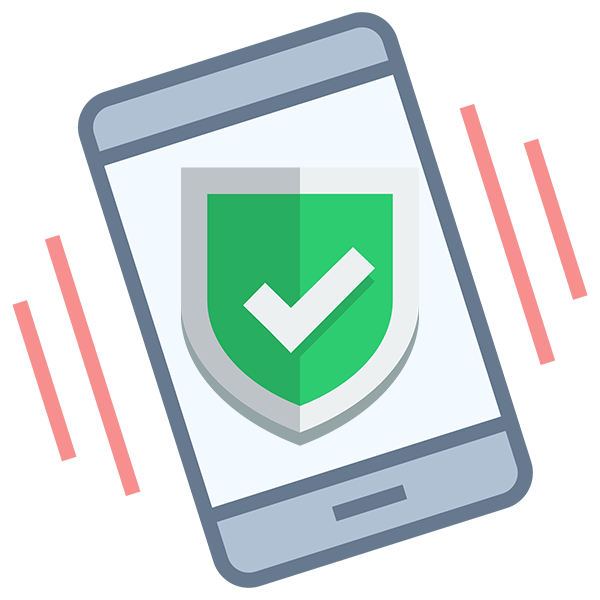
На операционных системах Android предусмотрен специальный «Безопасный режим», который позволяет запустить систему с ограниченными функциями и отключением сторонних приложений. В таком режиме проще обнаружить какую-либо проблему и исправить её, но что делать, если в данный момент вам нужно переключиться на «обычный» Android?
Переключение между Безопасным и обычным режимами
Перед тем как пытаться выйти из «Безопасного режима», нужно определиться, как вы в него могли войти. Всего есть следующие варианты входа в «Безопасный режим»:
- Зажать кнопку питания и дождаться появления специального меню, где пальцем несколько раз нажимается вариант «Отключить питание». Либо просто зажмите этот вариант и не отпускайте его, пока не увидите предложение от системы перейти в «Безопасный режим»;
- Сделать всё аналогично предыдущему варианту, только вместо «Отключить питание» выбрать «Перезагрузка». Данный вариант срабатывает не на всех устройствах;
- Телефон/планшет сам может включить этот режим, если в системе обнаружены серьёзные сбои.

Вход в «Безопасный режим» не отличается высокой степенью сложности, однако выход из него может несть в себе некоторые трудности.
Способ 1: Изъятие батареи
Стоит понимать, что этот вариант пройдёт только на устройствах, имеющих возможность получить быстрый доступ к аккумулятору. Он гарантирует 100% результата, даже если у вас есть лёгкий доступ к батарее.
Следуйте этим шагам:
- Выключите девайс.
- Снимите заднюю крышку с устройства. На некоторых моделях может потребоваться отщёлкнуть специальные защёлки, используя пластиковую карту.
- Аккуратно вытащите аккумулятор. Если он не поддаётся, то лучше отказаться от этого способа, дабы не сделать ещё хуже.
- Подождите некоторое время (не меньше минуты) и установите аккумулятор на своё место.
- Закройте крышку и попробуйте включить девайс.

Способ 2: Специальный режим перезагрузки
Это один из надёжных вариантов выхода из «Безопасного режима» на Android-устройствах. Однако он поддерживается не на всех девайсах.
Инструкция к способу:
- Выполните перезагрузку устройства, зажав кнопку включения.
- Затем устройство само перезагрузится, либо нужно будет нажать на соответствующий пункт во всплывшем меню.
- Теперь, не дожидаясь полной загрузки операционной системы зажмите кнопку/сенсорную клавишу «Домой». Иногда вместо неё может использоваться кнопка включения.
Девайс загрузится в обычном режиме. Однако во время загрузки он может пару раз зависнуть и/или выключится.
Способ 3: Выход через меню включения
Здесь всё аналогично стандартному входу в «Безопасный режим»:
- Удерживайте кнопку включения до тех пор, пока на экране появится специальное меню.
- Здесь держите вариант «Отключить питание».
- Спустя некоторое время устройство предложит вам загрузиться в обычном режиме, либо выключится, а потом загрузится само (без предупреждения).

Способ 4: Сброс к заводским настройкам
Данный способ рекомендуется к применению только в экстренных случаях, когда ничего больше уже не помогает. При сбросе к заводским настройкам с девайса будет удалена вся пользовательская информация. Если есть возможность, перекиньте все личные данные на другие носители.
Подробнее: Как сбросить Android к заводским настройкам
Как видите, нет ничего сложного в том, чтобы выйти из «Безопасного режима» на Android-устройствах. Однако не стоит забывать, что если девайс сам вошёл в этот режим, то скорее всего, в системе какой-то сбой, поэтому перед выходом из «Безопасного режима» его желательно устранить. Мы рады, что смогли помочь Вам в решении проблемы.
Мы рады, что смогли помочь Вам в решении проблемы. Опишите, что у вас не получилось.
Наши специалисты постараются ответить максимально быстро.
Опишите, что у вас не получилось.
Наши специалисты постараются ответить максимально быстро.Помогла ли вам эта статья?
ДА НЕТlumpics.ru
Как на Андроиде отключить безопасный режим
Сразу поле приобретения аппарат, работающий на платформе Android, к радости пользователя приносит немало положительных эмоций своей стабильностью и быстродействием. Но вдруг, начинает увеличиваться потребление системных ресурсов, система стала сбоить и притормаживать, и, в конце концов, ставит своего владельца в известность, что устройство теперь работает в безопасном режиме, Что бы это значило? И как на Андроиде отключить безопасный режим?
Для того, чтобы во всём разобраться и взять ситуацию под свой контроль, надо всё-таки, что называется «плясать от печки». Итак.
Что означает «безопасный режим» на Андроиде
Операционная система Android так устроена, что в случае какой-либо критической ошибки, с целью зщитить устройство, она автоматически переходит в безопасный режим. То есть, отключается определённая часть функций, начинают работать только предустановленные приложения, а программы, установленные пользователем, не только прекращают работу, но даже их иконки исчезают с рабочего стола.
Из-за чего могут возникать сбои?
По логике – это главный вопрос. Ведь, если сразу узнать, как убрать безопасный режим на Андроиде, и выполнить это действие, причина возникновения проблемы останется, что может привести к таким же сбоям, а то и к более серьёзным последствиям. Так что может послужить поводом автоматического перехода устройства в безопасный режим?
- Некорректные настройки самого пользователя
- Установка сторонних программ из источников, не внушающих доверия
- Под видом приложения был скачан вирус
- Какая-либо шибка системы
Все эти проблемы как раз и можно решить в безопасном режиме. И даже, если ваше устройство автоматически не перешло в этот режим, в случае появления всякого рода «торможений» и «зависаний», замедления скорости работы гаджета, некорректной работы приложений, нестабильного реагирования сенсора и пр., есть смысл узнать, как зайти в безопасный режим на Андроиде и выполнить ряд определённых действий.
Как включить безопасный режим на Андроиде
При включении безопасного режима Android-устройство загрузится с наличием дефолтных настроек, т.е. только тех программ, которые были установлены производителем. Это не означает, что ваши установки исчезнут окончательно – при выходе из этого режима все они вернутся на место. Что нужно сделать:
Нажимаем и удерживаем аппаратную кнопку питания, находящуюся на боковой панели, до появления меню выключения. Выбираем «Отключить питание», нажимаем и удерживаем пару секунд:
В открывшемся окне появится предложение перейти в безопасный режим, соглашаемся (кнопка «ОК»):
После этих действий аппарат перезагрузится, а на рабочем столе, в левом нижнем углу появится соответствующая надпись:
Надо сказать, что это самый распространённый способ, но на некоторых моделях он может выглядеть иначе. Поэтому, если на вашем устройстве этот метод не дал результата, нужно посмотреть алгоритм действий на официальном сайте производителя именно вашей модели Андроида.
Находясь в безопасном режиме (причём неважно, самостоятельно вы в него вошли, или так сработала система), можно посмотреть, как мог бы работать ваш аппарат, не будучи обременённым всевозможными лаунчерами, фоновыми приложениями, и прочими «усовершенствованиями», которыми вы собственноручно перегрузили своего «Андрюху».
И если в безопасном режиме сторонние программы не запускаются, то удалить-то их можно легко. Для этого отправляемся по пути «Настройки» -> «Приложения» -> «Все приложения». В этом разделе будут видны все программы, в том числе те, которые вы устанавливали самостоятельно. Просмотрите их, удалите ненужные или недавно установленные, потому что, велика вероятность, что именно они явились причиной автоматического перехода Андроида в безопасный режим:
Как убрать безопасный режим на Андроиде
Первый способ: После того, как были сделаны необходимые изменения, о которых мы говорили выше, можно выключить безопасный режим. Обычно бывает достаточно самой простой процедуры, т.е. перезагрузить смартфон (удерживаем кнопку питания до появления меню перезагрузки):
Второй способ: Если таким образом не получилось выйти из безопасного режима, то можно извлечь аккумулятор, подождать около минуты, вернуть на место и снова включить телефон.
Третий способ: Так же, стоит проверить панель уведомлений. Во многих версиях Android направляется уведомление, после нажатия на которое, произойдёт перезагрузка аппарата, и система автоматически выйдет из безопасного режима.
Четвёртый способ: Если и это не помогло, то поступаем таким образом: перезагружаем устройство, но во время включения нажимаем кнопку «Домой» и удерживаем её до полной загрузки системы.
Пятый способ: Ну и ещё один вариант (в случае неудачи всех предыдущих): перезагружаем аппарат, а при включении нажимаем качельку громкости на увеличение (или на уменьшение) и удерживаем до полного запуска гаджета.
Шестой способ: Маловероятно, но если вообще ничего не помогает, то придётся выполнить сброс настроек до заводских. Только не забудьте предварительно сделать резервные копии своих данных.
Случалась ли у вас ситуация, описанная в этой статье? Поделитесь, пожалуйста, с нашими читателями, как вам удалось её разрешить. Удачи!
grand-screen.com
Как включить безопасный режим на Андроид
Хотя операционная система Android работает достаточно стабильно и безопасно, все же время от времени в ней могут возникать различные сбои: телефон «зависает», перегружается, медленно работают приложения, плохо реагирует сенсорный экран и т.п. В целях избавления от таких негативных явлений разработана специальная функция, именуемая «Безопасный режим» (Safe Mode).
Что такое безопасный режим для Андроид?
Это отдельный рабочий режим, созданный для исправления погрешностей программного обеспечения, обусловленных действием приложений, загруженных на телефон.
Далеко не все владельцы гаджетов осведомлены о наличии безопасного режима и о том, как посредством работы в нем определить неисправность и вернуть устройству прежние функции. Поговорим об этом в нашей статье.
Чем полезен безопасный режим
Если требуется проверить работу приложений, оказывающих влияние на функционирование телефона или планшета.
Если требуется стереть какую-либо программу, а привычным путем сделать это не получается.
Если не получается включить меню вследствие воздействия вируса.
Если хочется протестировать скорость и качество работы системы в ее «первозданном виде», без дополнительных программ и утилит.
Работа в безопасном режиме на Андроиде схожа с аналогичным режимом в Windows: загружаются лишь необходимые системные программы и приложения (например, контакты, журнал вызовов, смс-сообщения, интернет-браузер), а все остальные, в том числе загруженные пользователем, отключаются. И если в безопасном режиме устройство функционирует нормально, значит, причиной негативных явлений явилось одно из сторонних приложений. Останется лишь выяснить, какое именно, и удалить его. Для этого нужно вернуться в обычный режим и включать приложения по одному, оценивая работу системы. Если система «подвисает» недавно, поиск лучше начинать с тех приложений, которые были установлены последними. Та программа, при возобновлении работы которой опять возникнут неполадки, и есть проблемная. Ее и следует удалить, заранее выполнив резервное копирование, если это необходимо.
Конечно, такой способ помогает далеко не всегда. Случается, что для восстановления всех функций смартфона или планшета приходится делать полный сброс настроек – hard reset.
Как перейти в безопасный режим
Процедура перехода в безопасный режим отличается у различных версий ПО и производителей. Рассмотрим сначала, как подключить безопасный режим на Андроиде версии 4.1 и последующих.
1. Сначала надо нажать и удерживать кнопку питания, пока не возникнет окно с вариантами возможных действий.
2. В списке требуется найти пункт «Отключить питание», нажать его и не отпускать до появления предложения перейти в безопасный режим.
3. Подтвердить действие и подождать, пока смартфон или планшет перезагрузятся в выбранном режиме. При этом в нижней части монитора появится пометка «Безопасный режим».
На Андроиде 4.0 и более ранних версиях включение служебного режима осуществляется немного по-другому.
1. Прежде всего аппарат следует выключить.
2. Одновременно нажать и удерживать кнопки питания и регулировки звука.
3. Когда на экране возникнет заставка, убрать палец с кнопки питания, а кнопки регулировки звука по-прежнему удерживать. Операционная система при этом загружается в безопасном режиме.
У некоторых производителей загрузка безопасного режима происходит следующим образом: телефон необходимо выключить, а потом снова включить, удерживая кнопку «Меню». Если в инструкции к вашему устройству о способе включения безопасного режима ничего не сказано, попробуйте один из вышеперечисленных способов, ориентируясь на версию вашего программного обеспечения. Если ни один из способов не принес желаемого результата, поищите информацию на официальном сайте производителя вашего смартфона / планшета.
Как выйти из безопасного режима
Если вы загрузили Safe Mode на своем устройстве случайно, у вас может возникнуть вопрос, как вернуться к обычной работе. Обычно для этого достаточно простой перезагрузки:
1. Удерживать кнопку включения телефона до тех пор, пока на экране появится меню.
2. Выбрать пункт «Перезагрузить» и подождать, пока система загрузится в обычном режиме.
Если после выполненных действий Safe Mode не выключается, возможен следующий вариант:
Удалите приложение, которое было установлено последним. Для этого войдите в пункт меню «Настройки приложений», найдите нужное приложение, и, отметив его, нажмите «Удалить».
Выполните перезагрузку системы.
При возвращении телефона или планшета к прежнему функционированию, пометка «Безопасный режим» внизу экрана пропадает.
Заключение
Таким образом, в безопасном режиме устройство работает только с теми необходимыми системными компонентами, которые вложил в него производитель и которые не несут никакой угрозы функционированию аппарата и данным пользователя. Работа же сторонних приложений, установленных самим пользователем, будет остановлена.
Safe Mode может пригодиться не только для диагностики работы приложений, но и в том случае, когда в устройстве обнаружились более серьезные проблемы, например, отказывает кнопка вызова или аккумулятор молниеносно теряет заряд. Даже в случае утраты смартфоном или планшетом своих основных функций в обычном режиме, в Safe Mode аппарат может работать, как прежде. Поэтому перед тем, как обращаться в сервисный центр, попробуйте протестировать работу устройства в этом специальном режиме.
softdroid.net
Как отключить безопасный режим на телефоне или планшете Lenovo
Безопасный режим — очень полезная штука, которая помогает решить множество проблем. Во-первых, если у вас есть проблема с производительностью, то данная возможность вам очень сильно поможет. Во-вторых, она помогает, если вы установили приложение, которое тормозит ваш аппарат. Да и в целом, если у вас «забилась» система.

Но часто данная возможность мешает, ибо отключить её зачастую сложнее, чем включить. К тому же, возможно, что данная опция включилась случайно, когда это вовсе не нужно.
В данной статье мы расскажем, как на Леново отключить безопасный режим. Если после выполнения всех наших инструкций результата вы так и не увидите, тогда вам нужно идти в сервисный центр, ибо проблема может быть в самой прошивке.

Что такое безопасный режим?
Перед тем как узнавать о способах отключения безопасного режима, стоит подробнее узнать, что он собой представляет.

Безопасный режим — это такое состояние девайса, при котором у вас работают только системные приложения. Это помогает в случаях, если наблюдается проблема с производительностью или автономностью. Но если у вас нет подобных проблем, то данная фича только помешает вам, ведь она отключает работоспособность всех скачанных приложений и даже прячет их иконки.
Вообще эту опцию используют для того, чтобы удалить ненужные программы. Допустим, у вас очень много мусора, который настолько тормозит систему вашего смартфона, что вы попросту не можете его почистить. Тогда нужно просто включить безопасный режим и удалить всё ненужное. Но самая главная проблема не в том, чтобы войти, ведь в безопасный режим телефон Леново входит очень легко, а в том, чтобы вернуть все обратно.
Способы отключения безопасного режима на телефоне Lenovo
Способов отключения данного режима много, но далеко не факт, что хотя бы один из них сработает.

Самое первое, что вы можете сделать, — это вытянуть аккумулятор. Этот способ самый малоэффективный, поскольку у многих смартфонов монолитный корпус и несъемная батарея. Но если у вас съемная крышка, то почему бы не попробовать. Тем более это не вредит телефону.
Если подобная манипуляция не дала результата, то стоит попробовать нажимать при перезагрузке кнопку «Домой».
Если ничего не произошло, тогда единственный верный вариант и последний шанс — сброс до заводских настроек. Это очень ответственная процедура, ведь при этом можно получить «кирпич». Если вы не забыли свою gmail-почту или пароль, то вы просто не сможете разблокировать смартфон. А технической поддержки у Гугла нет, только сборник популярных вопросов. Поэтому, если вы захотите попробовать этот вариант решения проблемы, то для начала убедитесь, что имеете доступ к вашему аккаунту, сохраните все важные данные, а только после приступайте.

Если же эти способы не ответили на ваш вопрос, как отключить безопасный режим на Леново, то нужно идти в сервисный центр, ибо других способов отключения безопасного режима попросту нет. Кроме того, рекомендуется время от времени поглядывать на основной экран, так как в некоторых телефонах автоматически появляются сообщения с предложением убрать безопасный режим.
Извлечение батареи
Начнём с самого простого. Если вы задались вопросом, как выключить безопасный режим на планшете Леново, то первое, что вам стоит сделать, это вытащить батарею. Но ненадолго, всего на 30 секунд, а после нужно поставить её обратно и включить смартфон. Это помогает с очень малой долей вероятности, но всё же есть случаи, когда именно это и становится решением проблемы.
Со смартфонами все сложнее. В 2018 году большинство телефонов имеют монолитные корпуса, поэтому вряд ли этот способ решения проблемы вам подойдет.

Используя кнопку «Домой»
Если способ с аккумулятором вам не помог, то можно попробовать выйти из безопасного режима с помощью кнопки «Домой». Для того чтобы реализовать этот способ, вам нужно просто поставить смартфон на перезагрузку и во время включения аппарата зажать кнопку под экраном. Важно, чтобы вы держали кнопку «Домой» до конца перезагрузки.
Если вопрос, как убрать безопасный режим на Леново, так и остался открытым, то можно попробовать схожие способы, которые отличаются только кнопками. Точно так же поставьте на перезагрузку аппарат, только вместо кнопки «Домой» зажмите клавишу громкости вниз или вверх.
Получается, что вам нужно перезагрузить смартфон 3 раза. Но не стоит делать очень много попыток, ведь чрезмерные перезагрузки вредят вашему устройству.

Hard Reset
Если всё вышесказанное вам не помогло, то ваша последняя надежда — на откат настроек. Это на 100% работает для отключения безопасного режима.
Это сложная процедура, к которой стоит подготовиться. Во-первых, вам нужно записать пароль и логин от вашего аккаунта Google, ведь, как показывает практика, большинство пользователей забывают о нём на следующий день после регистрации. Если не запомнить эти данные, то вы можете получить «кирпич». Во-вторых, нужно создать копию всех данных, которые вам важны. Это могут быть какие-нибудь фотографии, музыка, документы и прочее.

После того как вы сделали всё это, стоит приступить к сбросу настроек. Вы можете сделать это двумя способами:
- Нужно зайти в «Настройки» и выбрать пункт «Сброс до заводских настроек». Смартфон выключится, очистится и выдаст окно регистрации нового пользователя.
- Просто выключаем смартфон и при включении зажимаем клавиши повышения и понижения громкости + кнопку «Домой». Запустится «Recovery Mode» («Инженерное меню»). В нём нужно выбрать строку «Wipe data/Factory Reset». Перемещение верх-вниз осуществляется кнопками увеличения и уменьшения звука, а выбор — кнопкой «Включение/выключение». После подтверждения запуска процесса дождитесь, пока система телефона или планшета всё удалит, и перезагрузите смартфон, нажав на строку со словом «reboot», чтобы загрузить девайс в обычном режиме.
Если это не помогло, то вашему аппарату поможет только перепрошивка или сервисный центр.

Видео, как выключить безопасный режим
После прочтения нашей инструкции о том, как на Lenovo отключить безопасный режим, вы примерно представляете, как это сделать. Но всё же лучше посмотреть видеоинструкцию, чтобы не нажать ничего лишнего. В видео показаны все способы того, как можно выйти из безопасного режима. Если ни один из этих способов вам не поможет, то нужно идти в сервисный центр, ведь сами вы ничего не сделаете, если не имеете хотя бы минимального опыта в решении подобных проблем.
lenovogid.ru
Ваш комментарий будет первым